С NotificationXВы можете легко отобразить увлекательное всплывающее уведомление о комментариях WordPress на своем веб-сайте WordPress, чтобы они могли оставлять комментарии, как это делают другие. WordPress Комментарии всплывающее окно позволяет отображать последние комментарии пользователей к вашим сообщениям в виде всплывающих уведомлений на вашем веб-сайте.
Чтобы получить подробный обзор того, как работают вкладки Quick Builder, вы можете ознакомьтесь с этой документацией.
Шаг 1. Добавьте новое уведомление #
Перейдите на панель инструментов WordPress и перейдите к wp-admin -> NotificationX -> Все NotificationX, Затем прямо вверху, нажмите на 'Добавить новое'. Или вы также можете просто перейти на вкладку «Добавить новый» на боковой панели.
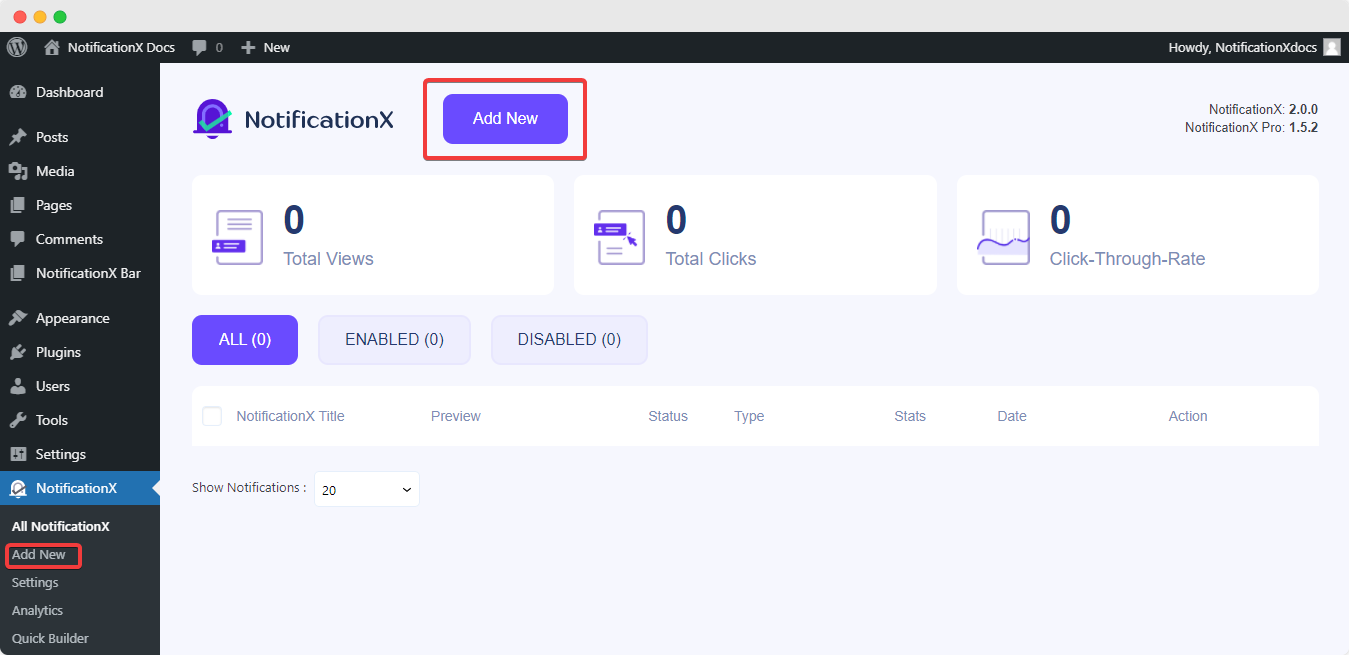
Шаг 2. Выберите источник #
После выполнения шага 1 вы будете перенаправлены на 'Источник' Вкладка NotificationX. Чтобы отображать всплывающие окна комментариев WordPress, выберите 'Комментарии' в качестве желаемого типа уведомления и выберите "WordPress'в качестве типа источника для уведомления. Затем нажмите "следующий' Кнопка.
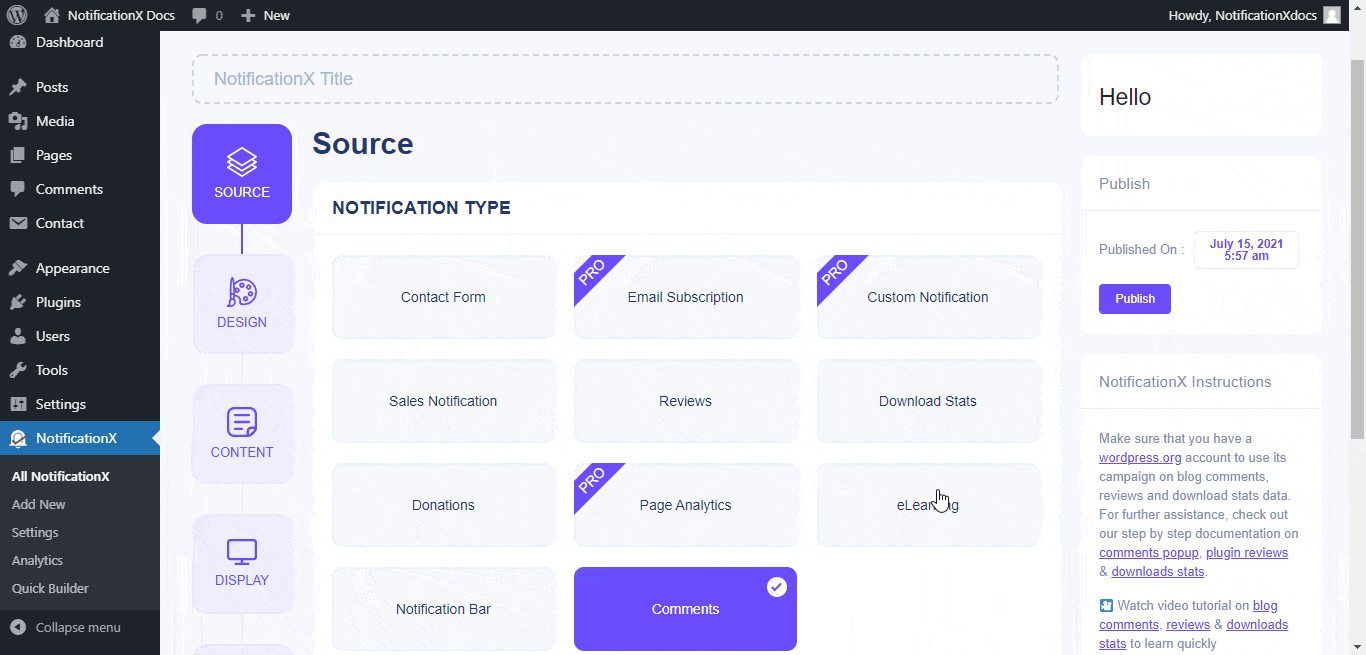
Шаг 3. Выберите тему дизайна #
От 'Дизайн' На вкладке вы можете выбрать макет, а также иметь возможность использоватьРасширенный дизайн'возможность настроить его в соответствии с вашими предпочтениями. Вы можете выбрать любой макет из 'Темы', и вот как'WordPress Комментарии'уведомление будет отображаться на вашем сайте.
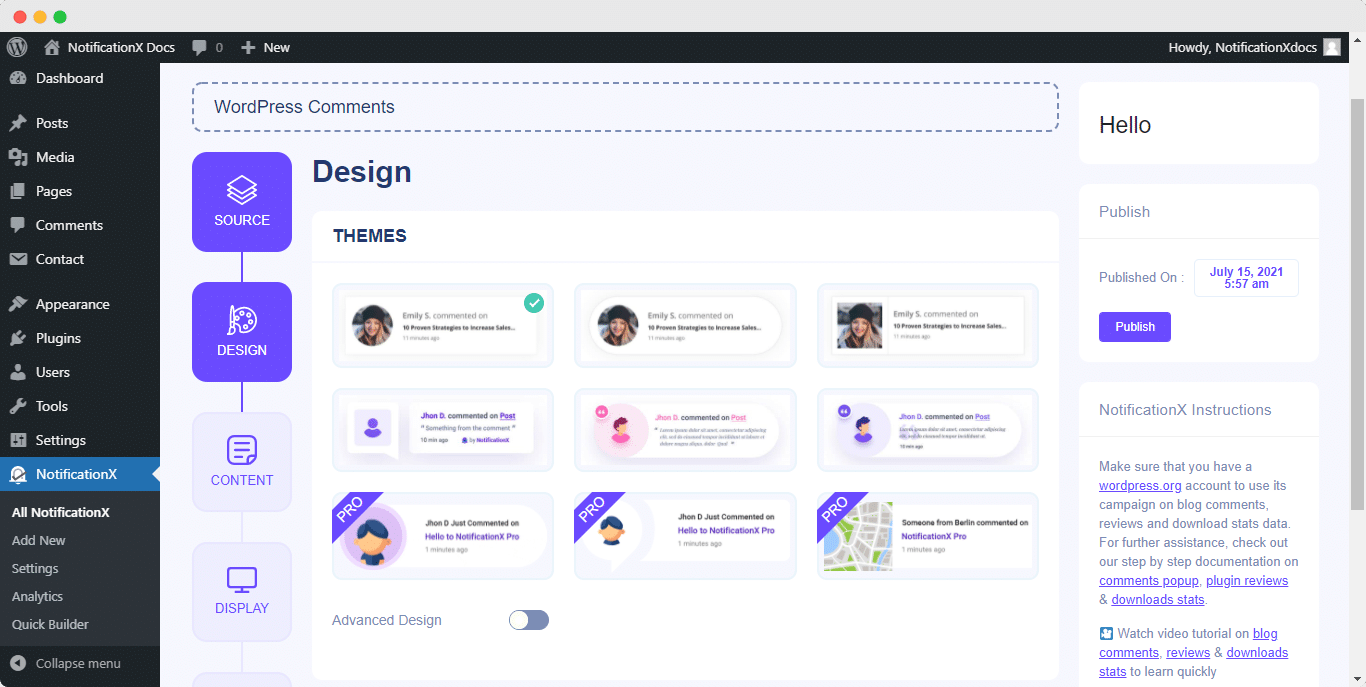
Затем вы можете переключить, чтобы включить 'Продвинутый дизайн'и измените выбранную тему или макет, настроив его по мере необходимости. Вы сможете легко добавить стиль в свой дизайн, внешний вид изображения и типографику. Вы можете добавить цвет фона или текста для всплывающего уведомления. Кроме того, вы также можете добавить границу и добавить к ней стиль.
«Внешний вид изображения» Раздел позволяет вам изменить «Форму изображения» на одно из трех: закругленное, круговое и квадратное. Вы также можете использовать раскрывающееся меню «Положение», чтобы изменить положение изображения: влево или вправо. Всплывающее окно комментариев состоит из трех строк. От 'Типография', вы также можете изменить размер шрифта для каждой строки.
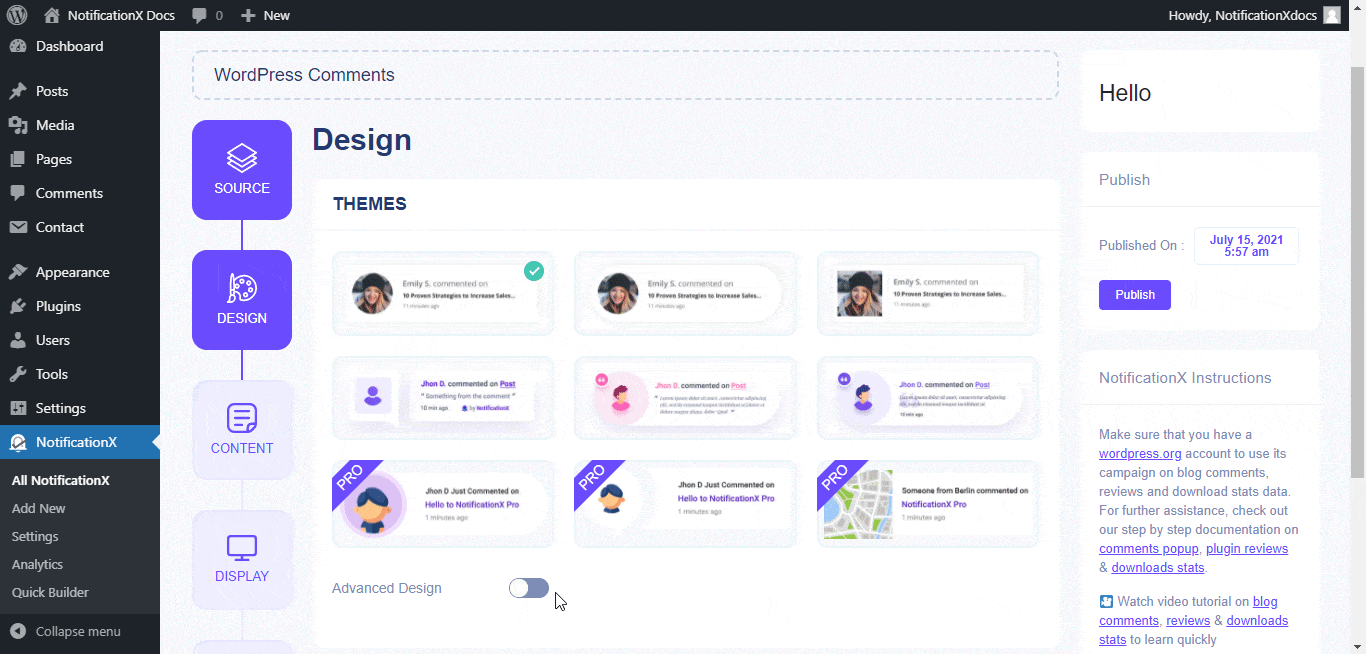
Шаг 4. Настройте содержимое шаблона #
Вы будете перенаправлены на «Содержание» вкладка, где вы можете изменить свой «Шаблон уведомления» и добавить предпочитаемый текст контента.
NotificationX предлагает «Шаблон уведомления» для вашего Контента. Вы можете легко выбрать желаемые переменные. Эти переменные помогают отображать имя пользователя, который прокомментировал определенную страницу / сообщение в определенный промежуток времени. Кроме того, вы также можете добавить свой собственный текст, который будет отображаться во всплывающем окне уведомления, используя 'Расширенные шаблоны'.
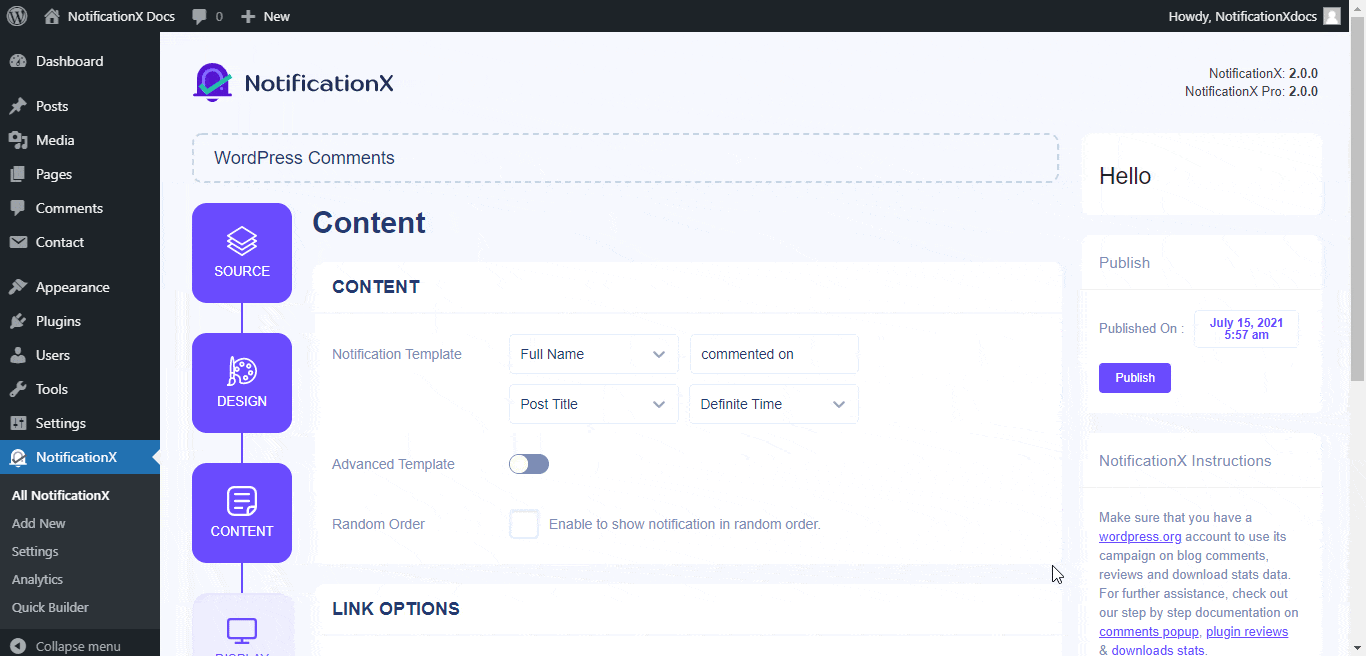
Вы даже можете добавить разные типы ссылок а также отслеживать различные типы кампаний через NotificationX. UTM Control позволяет добавлять во всплывающее окно с уведомлениями "Кампания", "Среда" и "Источник".
Шаг 5. Настройте параметры отображения #
в «Дисплей» На вкладке доступны два раздела: Изображение и Видимость. В разделе «Изображение» вы можете использовать флажок для отображения изображения по умолчанию или аватара во всплывающем окне уведомления. Если в профиле пользователей не установлен «Аватар», вы можете просто отобразить изображение «По умолчанию», установив флажок «Изображение по умолчанию». Пока у пользователей есть аватары, отметив опцию «Показать граватар», вы сможете просматривать «аватары» пользователей, оставивших комментарии.
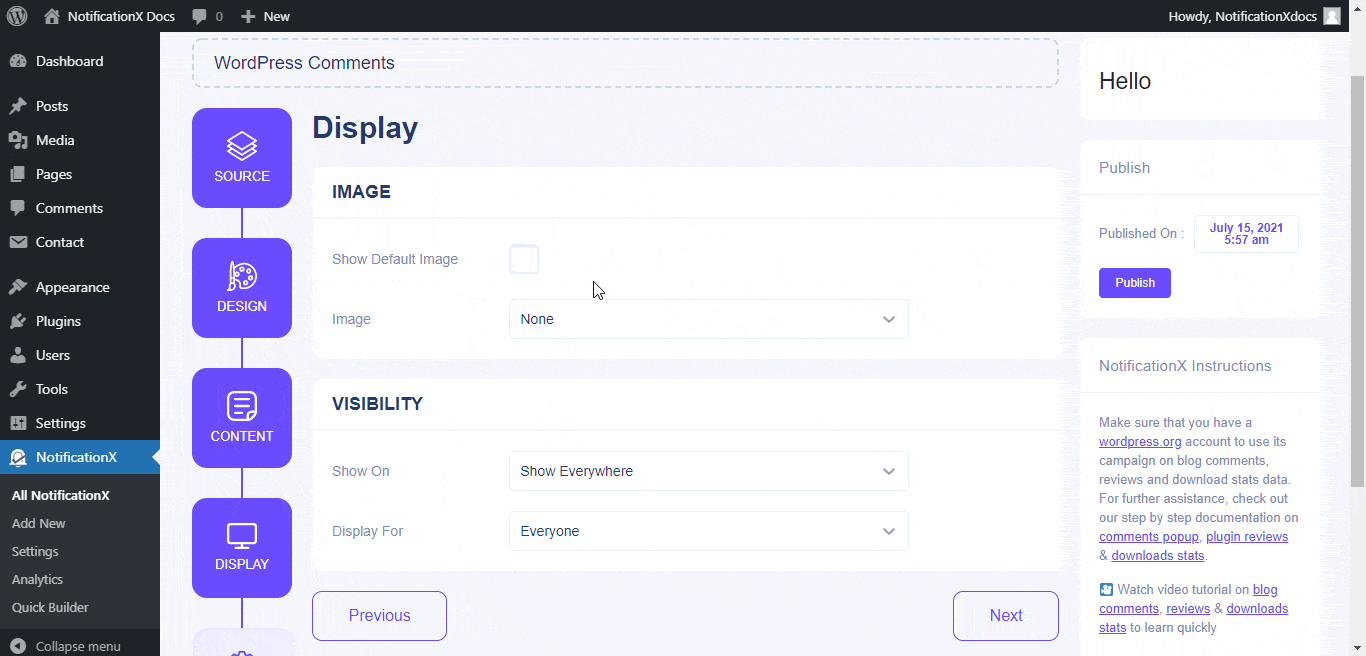
От «Видимость» раздел, вы можете установить страницы, где вы хотите, чтобы отображать комментарии. У вас также есть возможность ограничить всплывающие уведомления на основе определенных ролей пользователя: Всегда, Вход в систему и Выход из системы.
По умолчанию, 'Покажи' установлен на «Показывать везде», в результате уведомление о комментариях будет отображаться на каждой странице вашего веб-сайта. С другой стороны, вы также можете указать страницы, на которых вы хотите отображать или скрывать всплывающее окно «Комментарии». После того, как вы нажмете на 'следующий'вы будете перенаправлены на «Настройка» Вкладка.
Шаг 6: Настройте внешний вид #
Под «Настройка» На вкладке вы найдете четыре отдельных раздела: Внешний вид, Время, Поведение и Настройки звука. От 'Появление', вы можете установить позицию, в которой вы хотите отображать уведомление о комментариях. Вы можете установить положение всплывающего окна комментариев либо внизу слева, либо внизу справа на вашем веб-сайте.
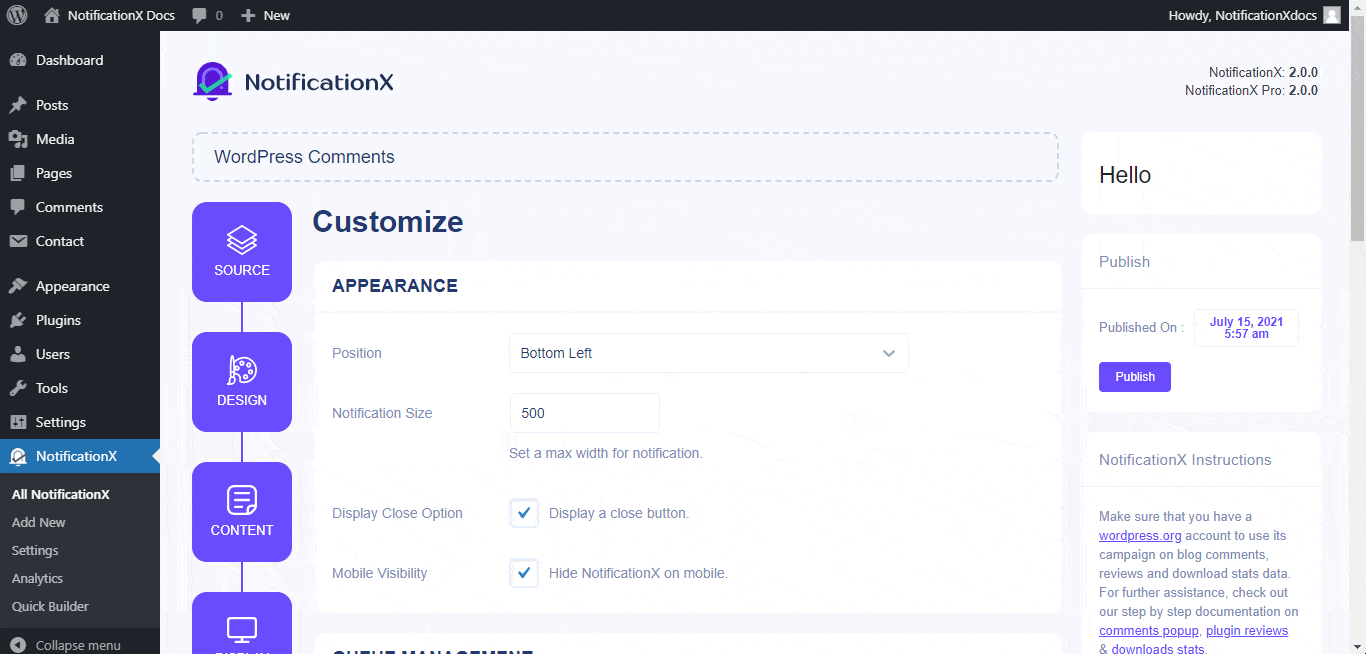
Кроме того, вы также можете свободно устанавливать время для параметров «Начальный», «Отображать для» и «Задержка между» в соответствии с вашими предпочтениями из «Сроки» раздел. Вы можете установить начальное время, после которого будет отображаться ваше уведомление «Комментарии». По умолчанию установлено 5 секунд.
Вы также можете установить ограничение по времени, в течение которого должно отображаться каждое всплывающее уведомление, изменив поле «Отображать для». Чтобы выбрать временной интервал между двумя уведомлениями о просмотре, просто установите время в поле «Отображать между». Или, если вы хотите отображать несколько типов уведомлений, вы можете просто активировать 'Глобальное управление очередью'вариант с использованием NotificationX PRO.
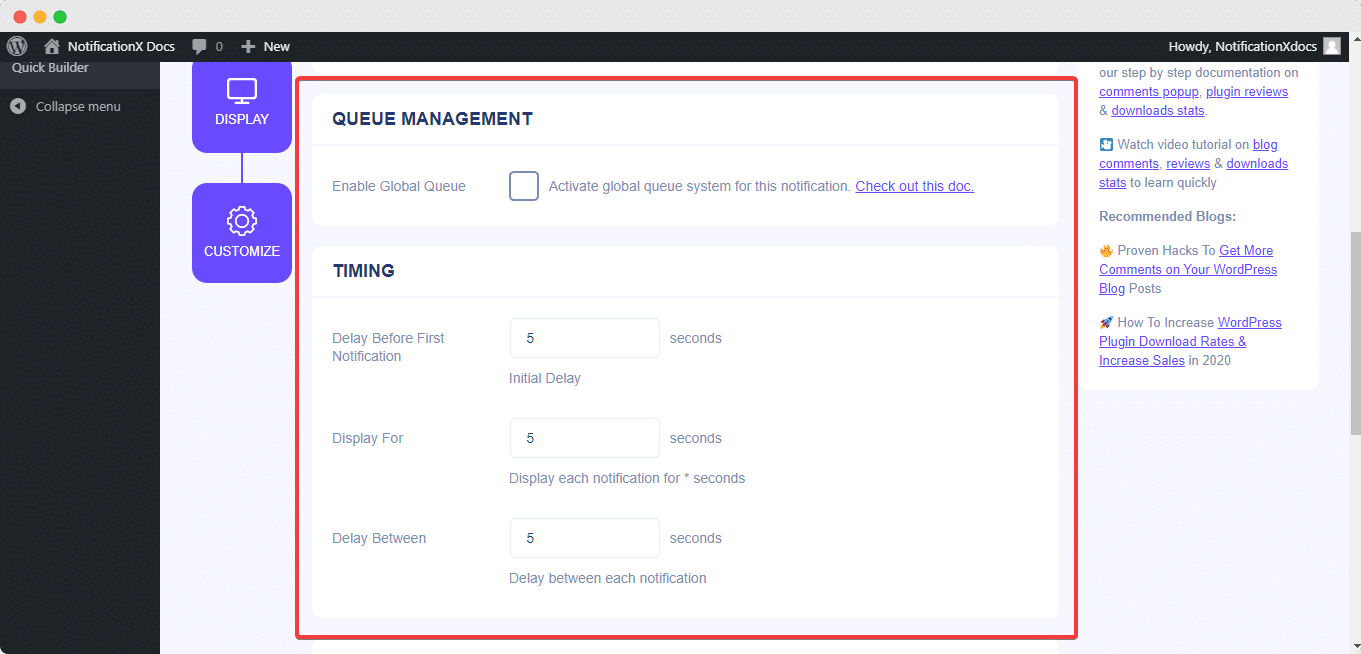
От 'Поведение' вы можете выбрать отображение количества комментариев, сделанных за определенные прошедшие дни. Если установить флажок «Циклическое уведомление», всплывающее окно с уведомлением будет продолжать отображаться. Вы также можете отключить это. Кроме того, вы можете включить звуковые оповещения для всплывающих окон с уведомлениями о комментариях.

Шаг 7. Опубликуйте уведомление
После выполнения шага 6 нажмите на 'Публиковать' кнопка. В результате «Комментарии WordPress» всплывающее окно будет успешно создано.
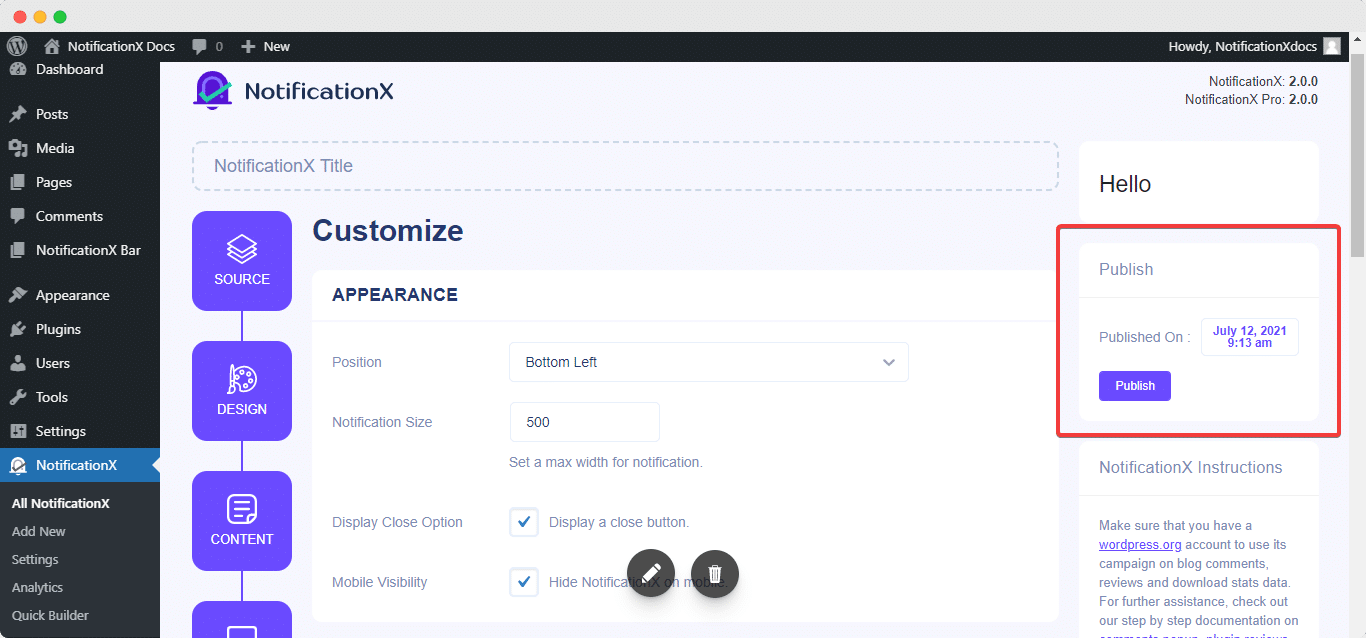
Выполнив эти упомянутые шаги и немного изменив и стили, ваш окончательный результат будет выглядеть примерно так.
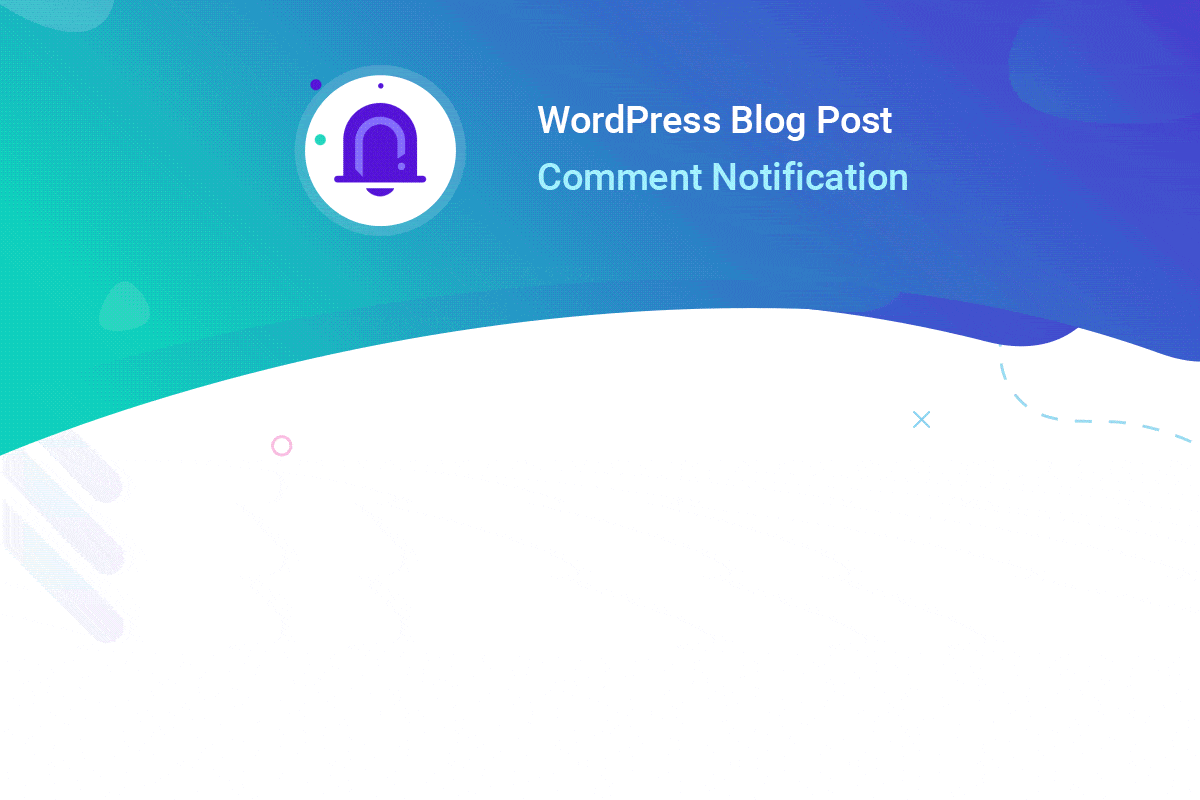
Вот как вы можете легко разработать и отобразить привлекательный WordPress Комментарии всплывающее на вашем сайте, используя NotificationX.
Если у вас возникнут проблемы или возникнут вопросы, вы можете свяжитесь с нашей службой поддержки.







